Reklāma
 Šī ir vispārīgo izvēles iestatījumu rokasgrāmatas otrā daļa, kas jums jāapsver, ja vēlaties uzzināt, kā iestatīt Apple iPad. Tiem, kam ir pieredze ar iPhone un iPod touch, šī rokasgrāmata jums varētu nebūt noderīga. Skatiet 1. daļu, iPad iestatīšana: detalizēts vispārīgo iestatījumu apskats šeit IPad iestatīšana: detalizēts vispārīgo iestatījumu apskats Lasīt vairāk .
Šī ir vispārīgo izvēles iestatījumu rokasgrāmatas otrā daļa, kas jums jāapsver, ja vēlaties uzzināt, kā iestatīt Apple iPad. Tiem, kam ir pieredze ar iPhone un iPod touch, šī rokasgrāmata jums varētu nebūt noderīga. Skatiet 1. daļu, iPad iestatīšana: detalizēts vispārīgo iestatījumu apskats šeit IPad iestatīšana: detalizēts vispārīgo iestatījumu apskats Lasīt vairāk .
Laika gaitā, lietojot savu iPad, jūsu preferences var mainīties. Parasti iPad noklusējuma preferences ir pietiekamas jauniem lietotājiem, bet es ieteiktu veikt izmaiņas.
Pasta, kontaktu un kalendāru iestatījumi
Pirmajā daļā es apskatīju vispārīgos iPad iestatījumus. Tagad mēs pārejam uz pasta, kontaktu un kalendāra iestatījumiem, kas tiek atrasti, pieskaroties Iestatījumi pogu iPad ierīces sākumlapā.

Lielākajai daļai noklusējuma iestatījumu šajā jomā vajadzētu palikt, taču šeit ir daži no maniem ieteikumiem.
1. Apple ir padarījis jūsu pasta konta iestatīšanu diezgan vieglu. Vienkārši noklikšķiniet uz Pievienot kontu un jums tiek piedāvāti pieci populārākie un visbiežāk izmantotie e-pasta pakalpojumi. Katrā atlasē būs sniegta vajadzīgā informācija, ieskaitot e-pasta adresi un paroli. Cita informācija parasti tiek aizpildīta jūsu vietā.

2. Ieslēdz Ielādēt jaunus datus ja vēlaties, lai iPad automātiski ielādētu jaunu pastu no sava konta servera. Jūsu kontam ir jāatbalsta push pakalpojums, un to atbalsta arī populārākie. Ja jums ir MobileMe, Microsoft Exchange, Yahoo vai Google Mail “push” konts, tas nozīmē, ka jūsu pasts tiks sinhronizēts starp jūsu iPad un servera kontu.
Tātad, lasot un / vai izdzēšot vēstules no sava iPad, šie ziņojumi tiks lasīti un izdzēsti servera pusē, un pretēji. MobileMe konts arī liek sinhronizēt kontaktpersonas, kalendārus un grāmatzīmes, ja konta iestatījumos atlasāt šos vienumus. MobileMe konts maksā 99 USD gadā.

3. Iestatījumi ekrānuzņēmuma 3. apgabalā ir pareizi, taču, ja jums ir tendence nejauši izdzēst e-pastus, iespējams, ieslēdziet Jautājiet pirms dzēšanas iestatīšana.
Ja jūs pastāvīgi saņemat cilvēkus sūtīt jums lielus attēlus savos e-pastos vai ja nevēlaties saņemt nevēlamus attēlus, izslēdziet Ielādēt attālos attēlus iestatīšana.
4. Vienumi 4. apgabalā ir pašsaprotami, taču vienas izmaiņas, kuras jūs varētu vēlēties veikt, ir iestatījums “Nosūtīts no mana iPad“. Šis ir pasta paraksts, kas automātiski tiek ievietots jūsu izsūtītajos e-pastos. Tas ir ļoti foršs veids, kā parādīt cilvēkiem, ka esat lepns un foršs iPad īpašnieks.
Tomēr, lai ietaupītu nedaudz laika, apsveriet iespēju noklikšķināt uz šī iestatījuma un pievienot savu vārdu parakstam, lai jums katru reizi, sūtot e-pastu, nebūtu jāieraksta savs vārds. Vai arī, ja nevēlaties, lai cilvēki zina, ka jums ir iPad, vienkārši izdzēsiet šo noklusējuma parakstu un aizstājiet to ar kaut ko citu.
5. Šajā apgabalā jūs vēlēsities pamest Jauni ielūgumu brīdinājumi ieslēgts, īpaši, ja izmantojat Microsoft Exchange vai MobileMe kontu, kurā saņemat ielūgumus uz pasākumu, un vēlaties saņemt brīdinājumu, kad tie pienāk.
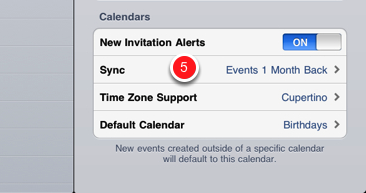
Parasti laika joslas iestatījums tiek automātiski iestatīts, kad ieslēdzat iPad, bet, ja nē, tad šīs izmaiņas veicat.
Visbeidzot, šajā apgabalā noklusējuma kalendārs ir iestatīts uz Dzimšanas dienas. Jūs to vēlēsities mainīt uz citu kalendāru - tas ir, ja vien savā kalendārā neievadīsit dzimšanas dienas kalendārs regulāri - tāpēc, veidojot jaunu kalendāru, tas nav jādara manuāli notikumi.
Safari iestatījumus skatiet Šis raksts 4 galvenās Safari funkcijas jauniem iPad lietotājiem Lasīt vairāk par izmaiņām, kuras jūs varētu apsvērt.
iPod iestatījumi
Ja jums ir kāda mūzika, kuru parasti klausāties savā iPad, jūs varētu apsvērt iespēju mainīt EQ (ekvalaizera) iestatījumus uz mūzikas veidu, kuru galvenokārt klausāties. Izmaiņas, ko veicat EQ, var ietekmēt mūzikas skanējumu. Izmēģiniet vienu vai vairākus no tiem un pārbaudiet, vai tie uzlabo klausītās mūzikas skanējumu.

Pārējiem iestatījumiem šajā apgabalā vajadzētu būt pareizi, ja vien jums nav jāieslēdz skaļuma ierobežojums, lai mūzika un skaņas netiktu atskaņotas pārāk skaļi.
Video iestatījumi
Vispārējai lietošanai šie iestatījumi ir pareizi. Ja vēlaties, lai videoklipi, kurus atskaņojat ar iPad, vienmēr sāktos sākumā, jums vajadzētu izslēgt Sāc spēlēt iestatīšana. Ja jums ir nepieciešami slēgti paraksti, ieslēdziet iestatījumu. Un, ja televizorā atskaņosit multivides saturu no iPad, izmantojot atsevišķo adapteri, mainiet iestatījumus šajā apgabalā. NTSC ir Amerikas Savienoto Valstu apraides standarta iestatījumi. Citiem reģioniem jūs izvēlaties PAL.
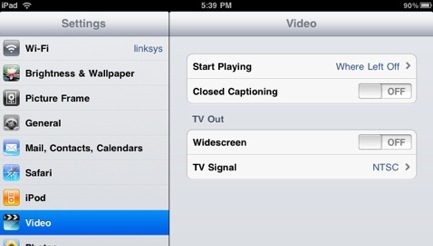
Fotogrāfijas
Mainiet šos slaidrādes iestatījumus. Noklusējuma iestatījumi ir pareizi, taču, ja izmantojat savu iPad, iespējams, vēlēsities mainīt laika iestatījumus un atkārtot iestatījumus lai regulāri parādītu attēlus, un jūs vēlaties, lai, piemēram, slaidrādes tiktu automātiski parādītas atkārtot.

Veikals
Šajā vietā jūs vienkārši skatāt savu App / iTunes kontu. Bez šaubām, pēc tam, kad esat iegādājies savu iPad, esat iestatījis iTunes veikala kontu, lai sinhronizētu datus ar savu iPad. Es uzskatu, ka jūs varat palaist savu iPad bez iTunes konta, izmantojot iTunes dāvanu kartes, lai lejupielādētu lietotnes, mūziku un citus vienumus.

Lietotnes
Iegādājoties trešo pušu lietotnes no Apps Store, dažām lietojumprogrammām būs unikāli preferenču iestatījumi.
Piemēram, Apple iBook lietojumprogrammā es mainīju Pieskarieties kreisajai robežai uz “Nākamā lapaspuse“Tāpēc, ka es parasti turu iPad kreisajā rokā, un šī priekšrocība ļauj man pieskarties kreisajai un labajai malai, lai ietu līdz nākamajai lapai. Dažas reizes, kad man vajadzēja atgriezties iepriekšējā lapā, to var viegli izdarīt, pavelkot ar labo roku.

Ieteicams pārbaudīt bieži izmantoto lietojumprogrammu preferences, lai redzētu, vai ir kādas izmaiņas, kuras varat veikt, lai uzlabotu programmas izmantošanu.
Ja jums ir iPad, kādi iestatījumi, jūsuprāt, būtu jāmaina?
Bakari ir ārštata rakstnieks un fotogrāfs. Viņš ir ilggadējs Mac lietotājs, džeza mūzikas ventilators un ģimenes cilvēks.


